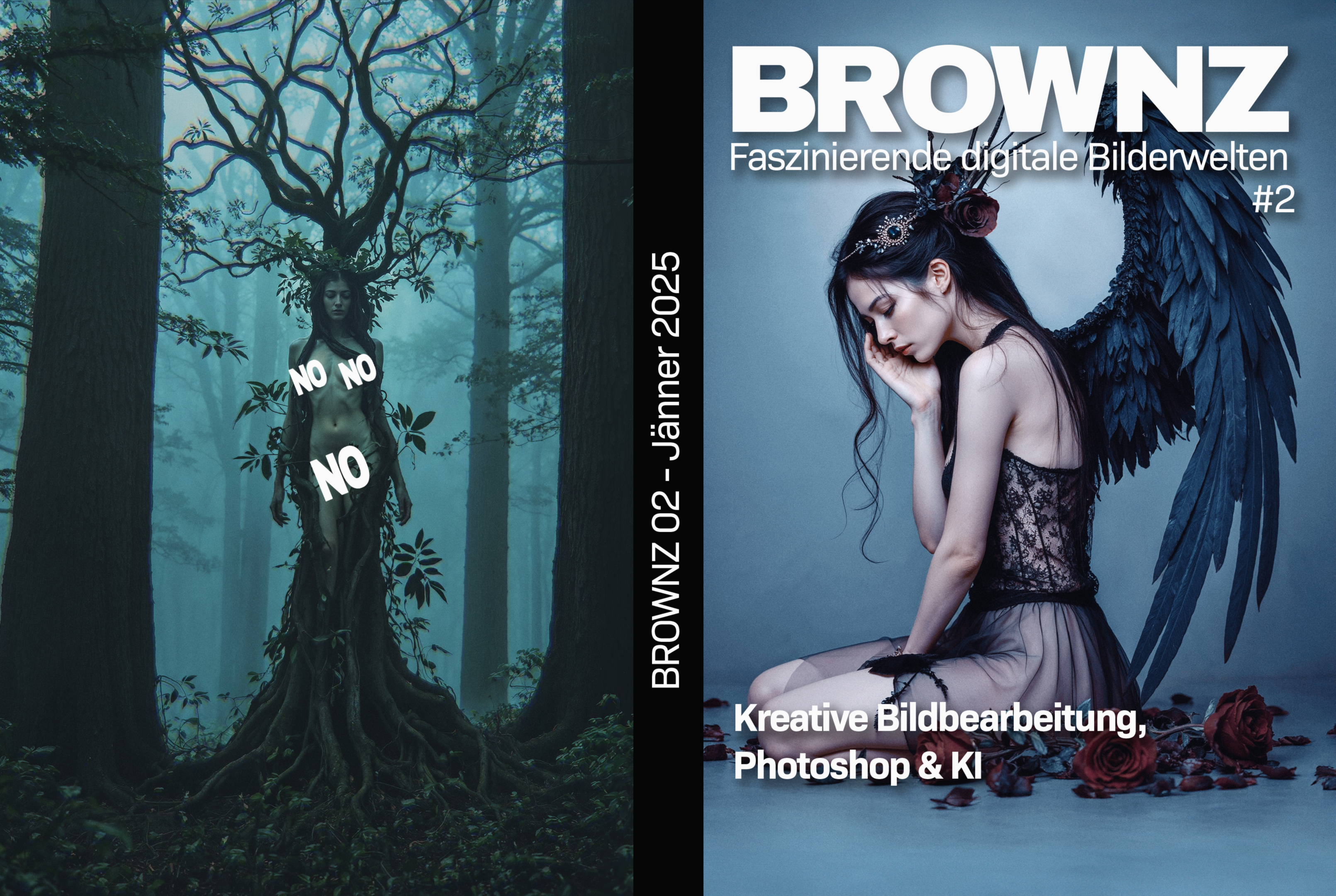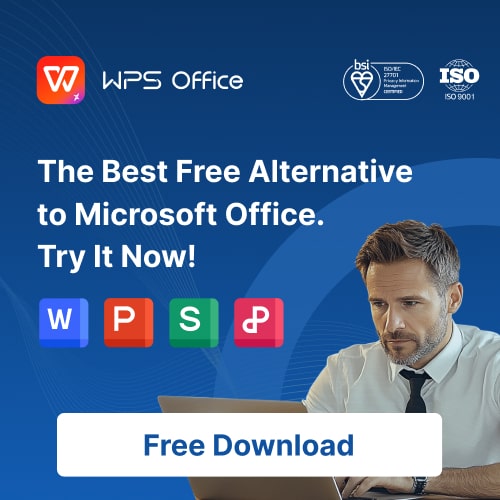Schnellmodus in Firefly und Photoshop Beta: Kreative Effizienz umfassend erklärt
Adobe hat mit dem Schnellmodus in Firefly und der Photoshop Beta ein leistungsstarkes Werkzeug entwickelt, das dir hilft, effizienter zu arbeiten und schnell kreative Ideen zu testen. Der Fokus liegt hier weniger auf perfekter Bildqualität, sondern auf Geschwindigkeit – ideal, wenn du verschiedene Prompts oder Referenzbilder ausprobieren möchtest.
Was ist der Schnellmodus und wie funktioniert er?
Der Schnellmodus generiert Bildvariationen in einer Auflösung von 512 x 512 Pixeln, was die Bearbeitungszeit deutlich verkürzt. Auf der Firefly-Website oder im generativen Arbeitsbereich von Photoshop kannst du so in kurzer Zeit viele Ideen umsetzen. Wenn dir eine der Bildvariationen zusagt, kannst du sie anschließend auf eine Auflösung von 2048 x 2048 Pixeln hochskalieren. Beachte jedoch: Das Hochskalieren erfordert einen weiteren Credit, wodurch du Credits sparen kannst, wenn du gleich in voller Auflösung arbeitest.
Warum der Schnellmodus sinnvoll sein kann
Gerade in der Ideenfindungsphase oder bei Experimenten mit neuen Konzepten ist der Schnellmodus extrem nützlich. Kleine Zeitersparnisse summieren sich schnell, wenn du Hunderte von Prompts testest. Der Modus eignet sich besonders gut für:
- Einfache Hintergründe: Landschaften oder abstrakte Designs lassen sich schnell erstellen.
- Illustrationen: Wenn keine feinen Details erforderlich sind, liefert der Schnellmodus gute Ergebnisse.
- Porträts: Nahaufnahmen gelingen problemlos, solange keine extrem hohe Detailtiefe benötigt wird.
Tipps für die Nutzung des Schnellmodus
Auf der Firefly-Website
- Schnelligkeit: Aktiviere den Schnellmodus, um vier Bildvariationen für einen Prompt schneller zu generieren. Ein Credit wird hierbei verbraucht. Die generierten Bilder haben eine geringere Auflösung (512 x 512 Pixel), können jedoch mit einem weiteren Credit hochskaliert werden.
- Qualität: Deaktiviere den Schnellmodus, wenn du Wert auf beste Bildqualität legst. So sparst du Credits, da die Bilder direkt in voller Auflösung erstellt werden.
Im generativen Arbeitsbereich von Photoshop Beta
- Effizienz: Hier kannst du Prompts schneller eingeben und direkt die nächsten Variationen generieren, ohne auf die Fertigstellung eines Bildes warten zu müssen. Das beschleunigt deinen Workflow erheblich.
- Vollauflösung: Im Gegensatz zur Firefly-Website erstellt der Schnellmodus hier Bilder in voller Größe (2048 x 2048 Pixel), jedoch mit geringerer Bildqualität.
- Optimierung: Wenn dir ein schnell generiertes Bild gefällt, deaktiviere den Schnellmodus und generiere das Bild mit demselben Prompt in höherer Qualität. Nutze dabei die Schnellvariation als Referenz für Stil und Komposition.
Fazit: Wann solltest du den Schnellmodus nutzen?
Der Schnellmodus ist eine ausgezeichnete Wahl, wenn du viele Ideen in kurzer Zeit testen möchtest. Besonders bei einfachen Hintergründen oder Illustrationen ohne feine Details macht er sich bezahlt. Für anspruchsvollere Projekte oder hochwertige Endergebnisse solltest du jedoch die normale Generierung nutzen oder auf die erweiterten Möglichkeiten des generativen Arbeitsbereichs in Photoshop zurückgreifen.
Mit dem Schnellmodus kannst du deinen kreativen Prozess beschleunigen und effizienter gestalten – perfekt, wenn es darauf ankommt, in kurzer Zeit viele Optionen zu erkunden und zu optimieren.
Zusätzliche Ressourcen
Falls du noch mehr kreative Inspiration und praktische Tipps suchst, schau dir unbedingt diesen Blogbeitrag an: Brownz2: Profi-Rezepte für Kreative inkl. Rohdaten-Extras.
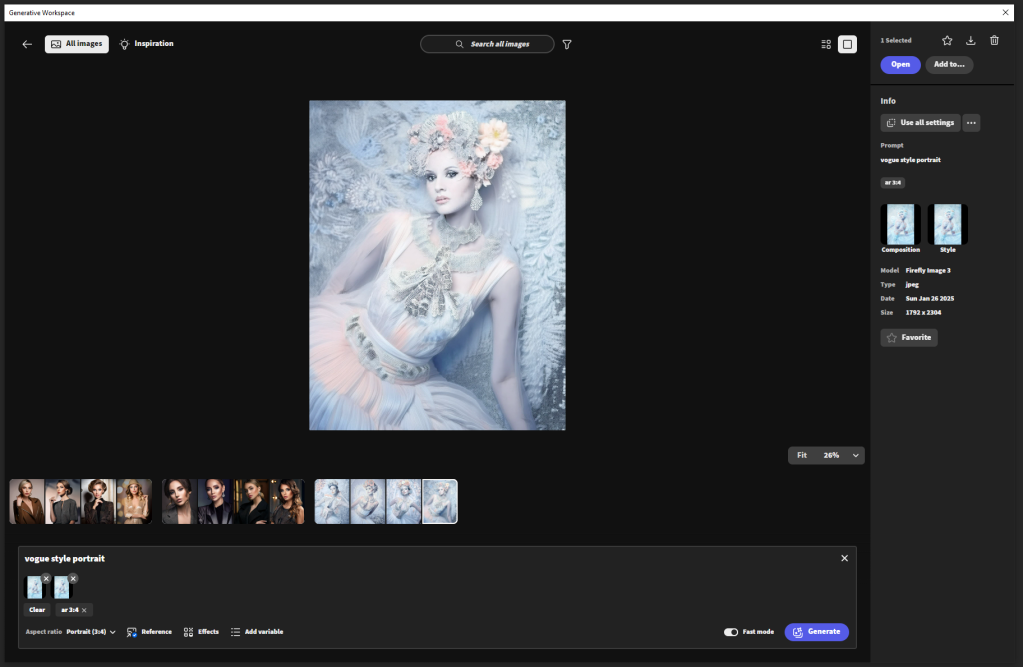
Entdecke mehr von BrownzArts´s Blog
Melde dich für ein Abonnement an, um die neuesten Beiträge per E-Mail zu erhalten.